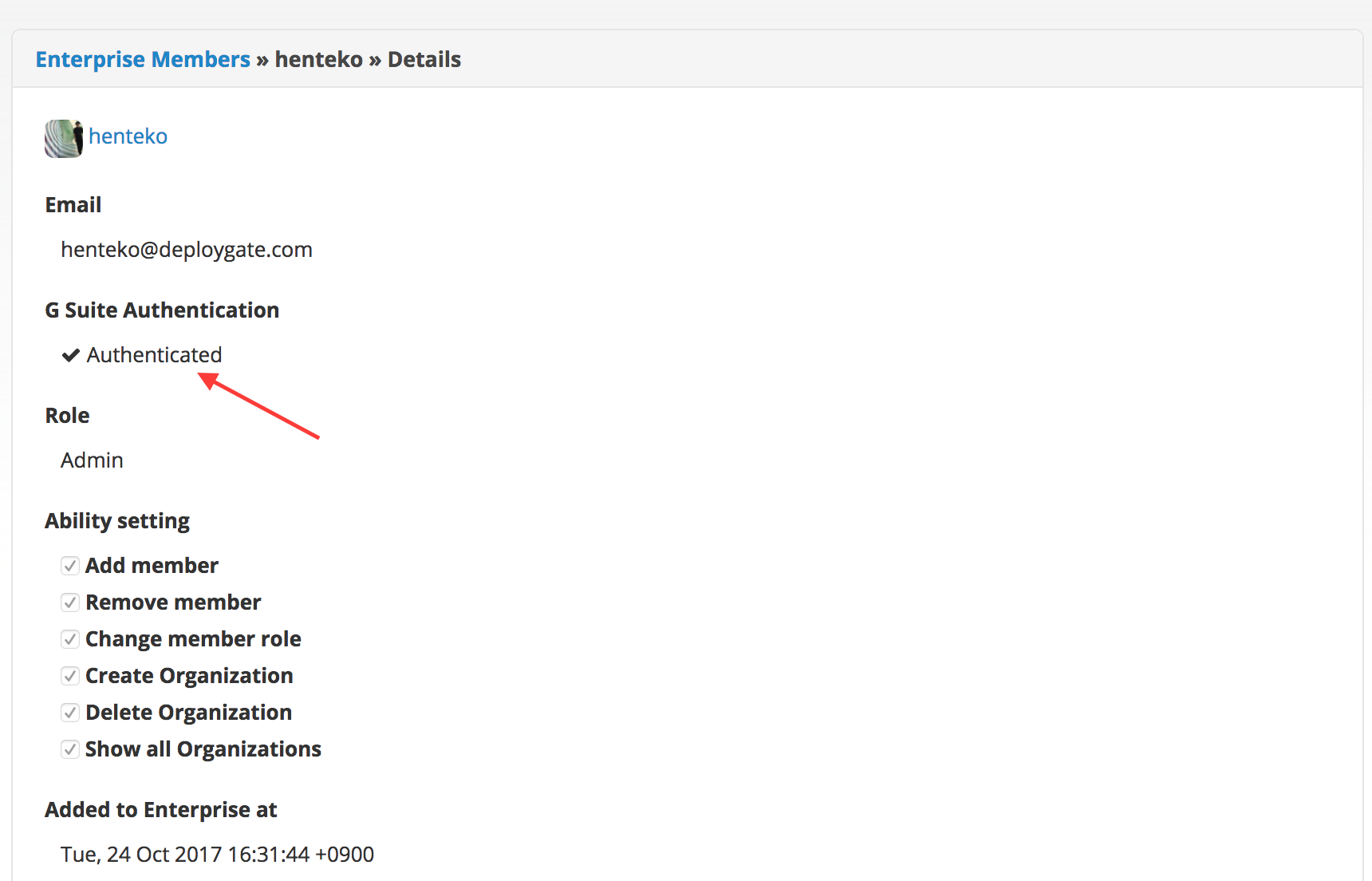Google Workspace認証
この操作には「管理者」権限が必要です。
ワークスペースでは、Googleが提供する「Google Workspace」と連携してアカウント管理を行うことができます。
Google Workspace認証を有効にする
- ご利用中のワークスペースでGoogle Workspace認証を有効にするには、まずワークスペース管理画面の右上にある「設定」を開きます。
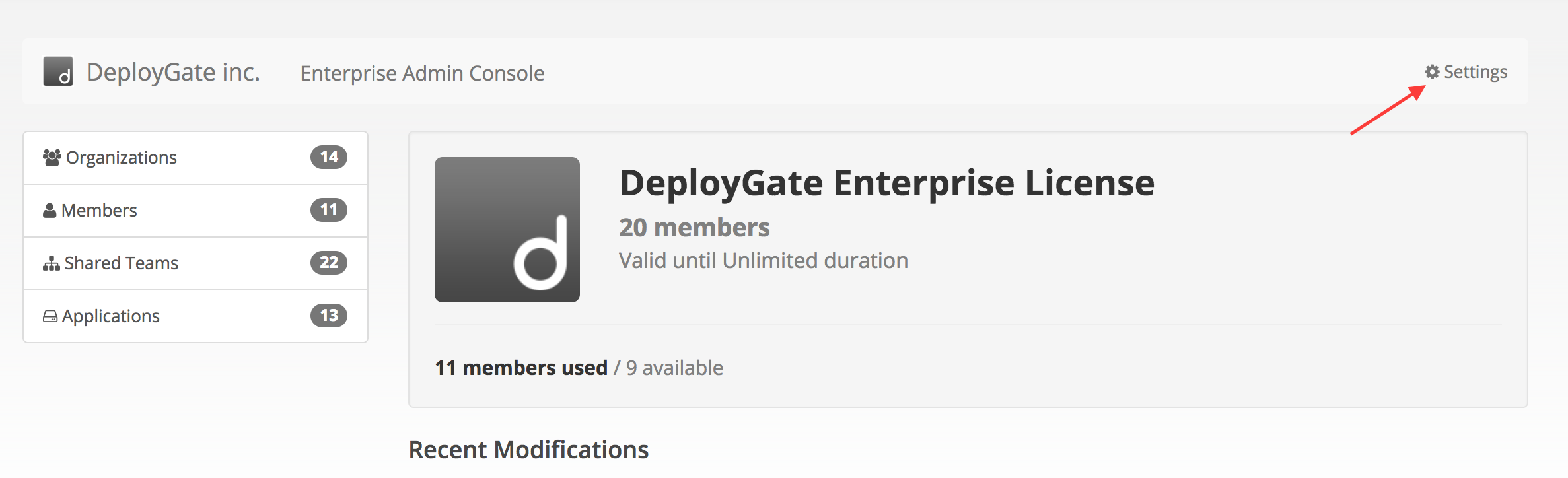
-
ワークスペースの設定画面に遷移後、左にある
認証を開きます。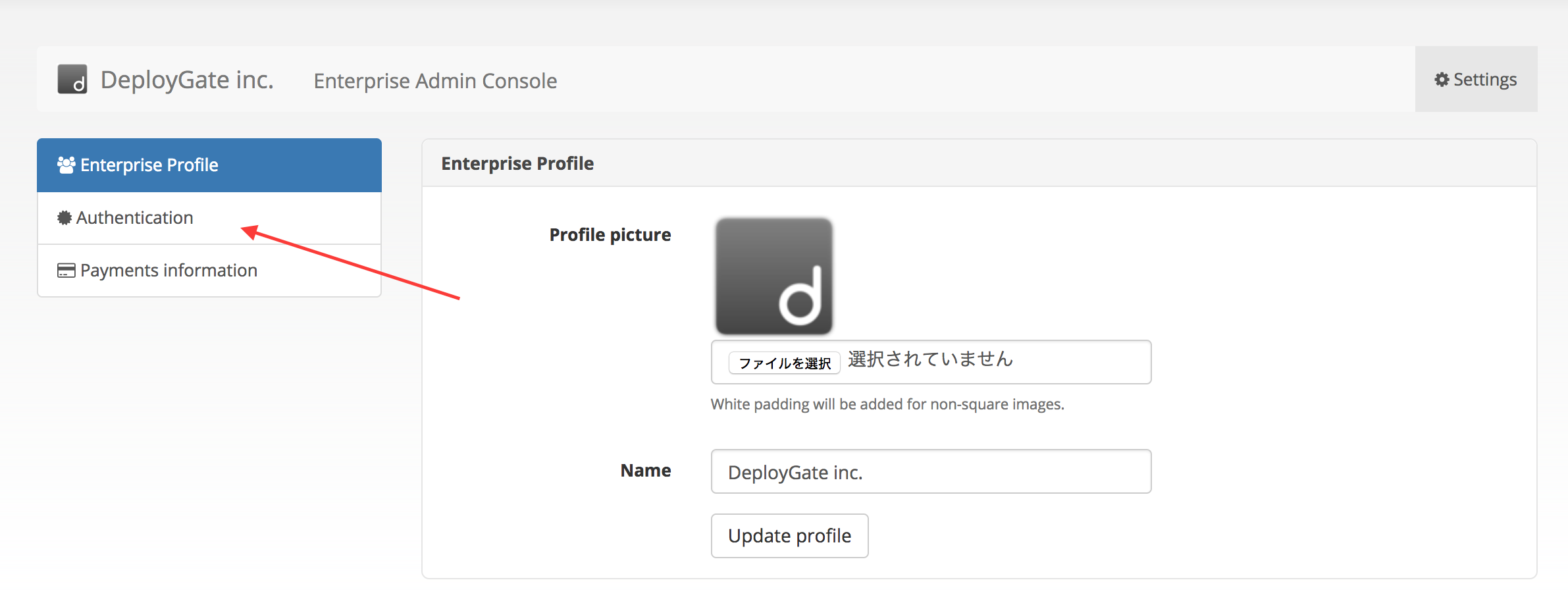
-
Google Workspace認証設定画面が表示されますので、注意事項をよく読んでから、
Google Workspace認証を有効にするボタンをクリックしてください。
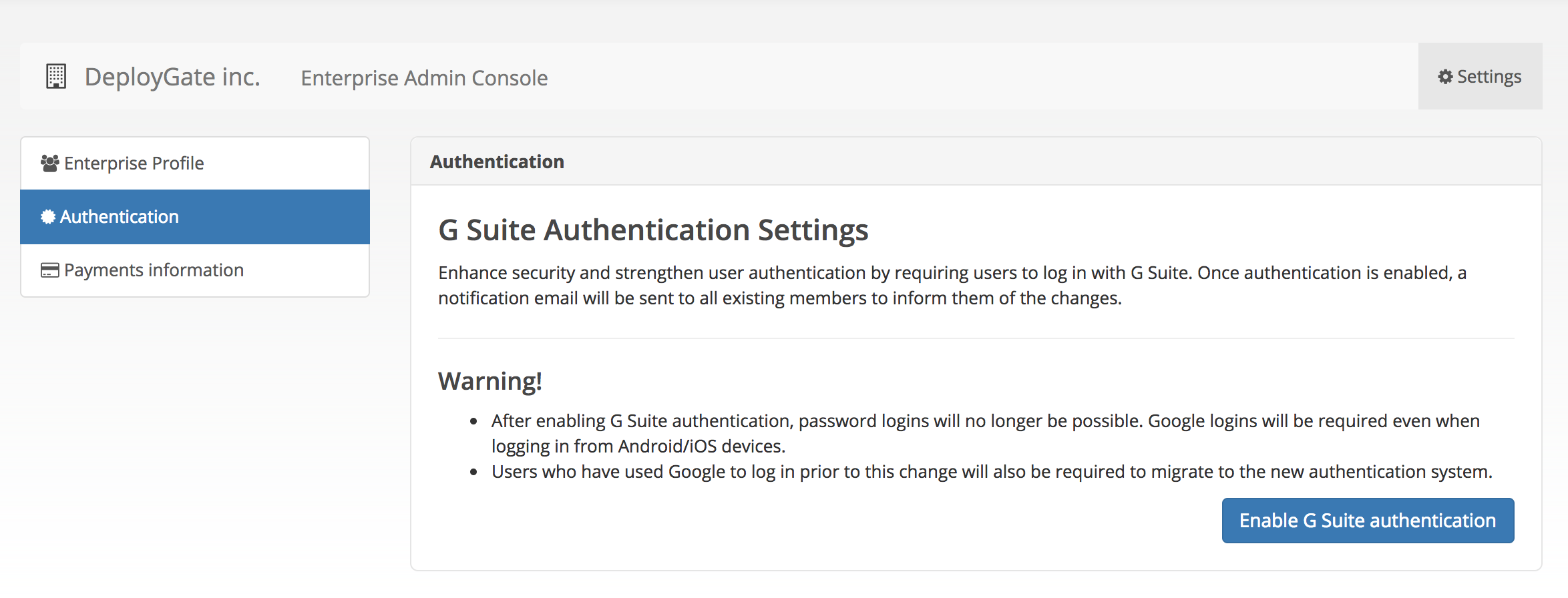
Google Workspace認証を有効にするボタンをクリックすると、Googleアカウントの認証画面に遷移します。 Google Workspaceアカウントを選択、またはまだログインが済んでいない場合はまずログインを行ってください。
Google Workspaceアカウントによる認証が完了すると、ワークスペースのGoogle Workspace連携が有効になります。またワークスペース内のメンバーに対してGoogle Workspace連携が有効になったことが、メールにて一斉送信されます。
以下の通り、ワークスペース管理画面上においても、Google Workspace連携が有効になったことを確認することができます。
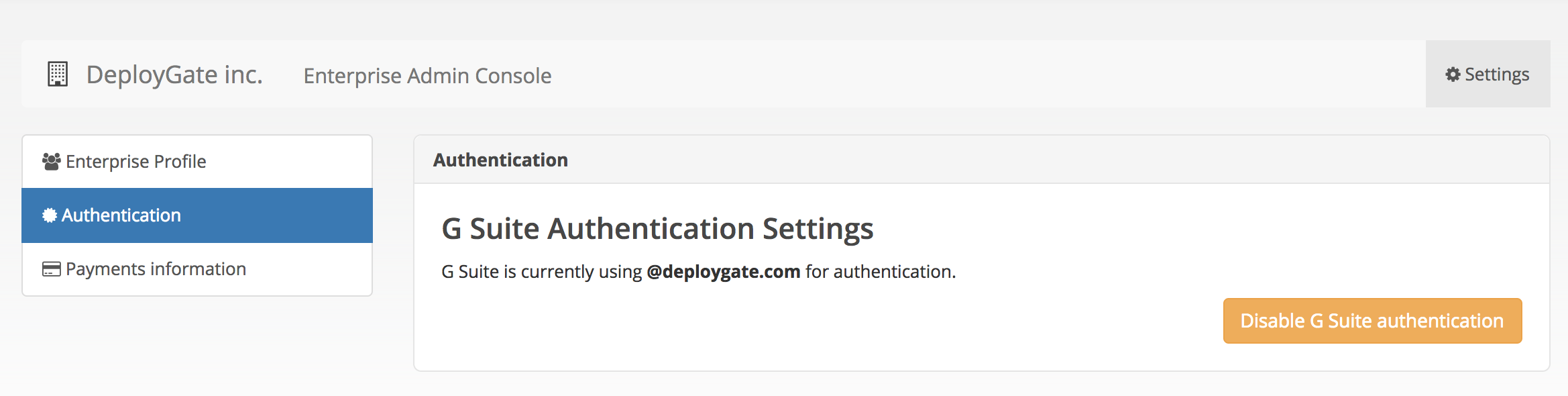
Google Workspace 認証を有効化してから14日間は移行期間としてパスワードによる認証でもサービスをご利用いただけます。ただしその期間内であっても、Google Workspaceによる認証情報の連携を行ったユーザーはパスワード認証が無効化され、Google Workspace SSOが優先されます。
この後は、引き続き以下の「DeployGateアカウントをGoogle Workspace認証させる」を行ってください。
DeployGateアカウントをGoogle Workspace認証させる
- ワークスペースでGoogle Workspace認証が有効になると、有効になったということがワークスペース内のメンバーにメールにて知らされます。
そのメール内に、DeployGateアカウントのGoogle Workspace認証を有効にするページのURLが記載されています。
また、既にDeployGateへログインしているユーザーにも、Google Workspace認証が有効になったということがわかるように、ダッシュボードの最上部にメッセージが表示されるようになります。そちらからもGoogle Workspace認証を有効にするページへと遷移することができます。
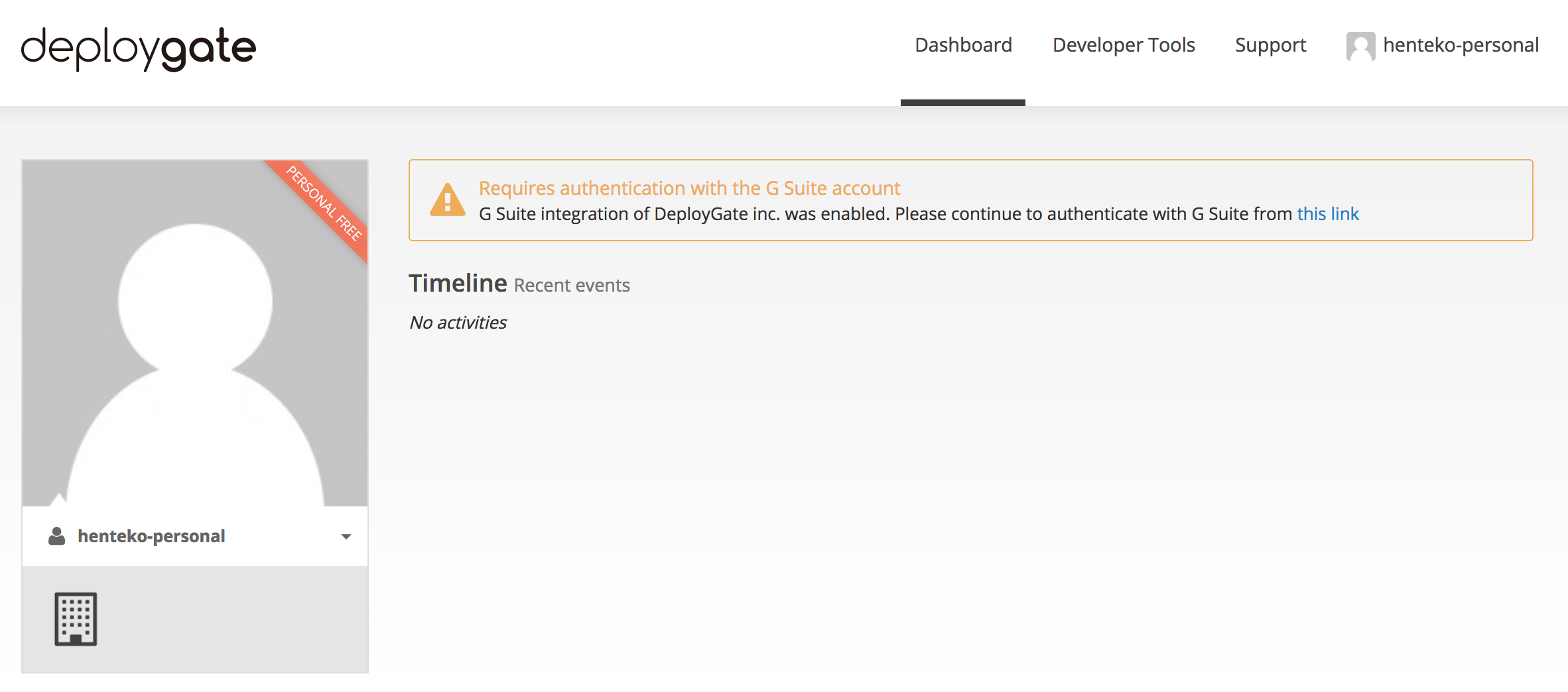
- Google Workspace認証を有効にするページで、DeployGateアカウントのGoogle Workspace認証を有効にすることができます。 注意事項をよく読んでから、「Google Workspaceアカウントで認証する」ボタンをクリックしてください。
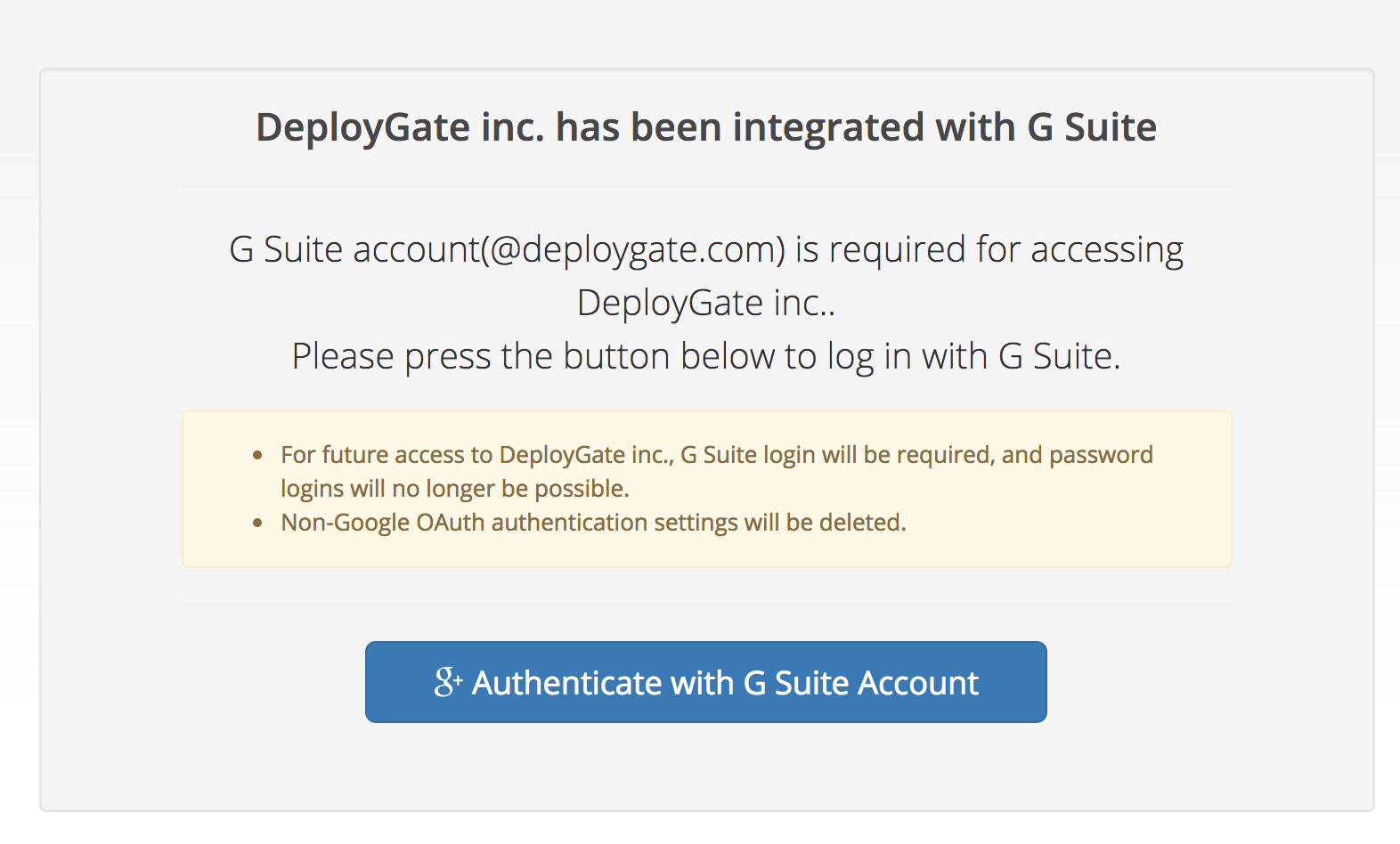
- Google Workspaceアカウントによる認証を行うと、DeployGateアカウントのGoogle Workspace認証が有効になります。 また、メンバー情報の確認にて、アカウントごとにGoogle Workspace認証が有効かどうかを確認することができます。